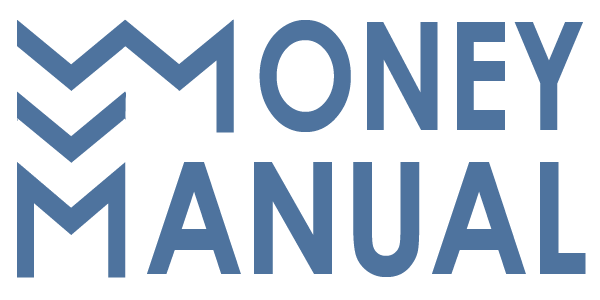Цель любого бизнеса — заработать деньги, поэтому пришло время наконец разобраться, как продавец может получить выручку с продажи своих товаров на Ozon. Сложного в этом ничего нет: маркетплейс перечисляет деньги автоматически, надо только указать свой расчётный счёт.
Читайте также обзор лучших сервисов аналитики маркетплейсов для селлеров. Собрали самые эффективные инструменты внутренней и внешней аналитики, продвижения и управления продажами, которые помогут увеличить прибыль на маркетплейсах.
Разобрали лучшие платные и бесплатные решения на рынке и сравнили тарифы.
Расскажем, как часто можно выводить деньги с Ozon на свой банковский счёт, как уплатить налоги с продаж и какую отчётность нужно готовить.
В этом уроке вы узнаете:
- Как вывести деньги с Ozon на банковский счёт.
- Как вывести деньги со счёта.
- Какие налоги должны платить самозанятые и ИП на УСН.
- Какие отчёты должны сдавать ИП на УСН.
Как вывести деньги с Ozon
Во время регистрации на маркетплейсе продавец указывает в «Настройках», в разделе «Платёжные реквизиты», реквизиты своего бизнеса. Деньги с продаж приходят автоматически на указанный расчетный счёт.
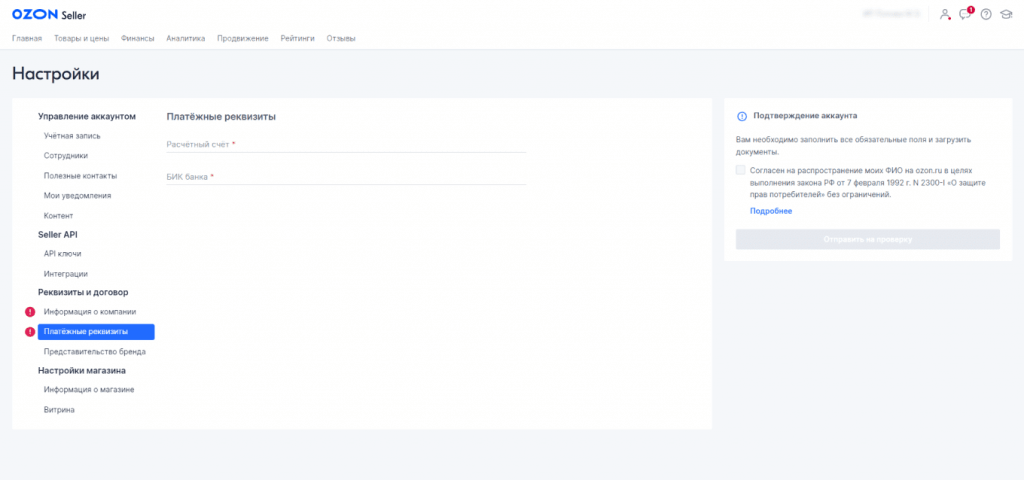
Если реквизиты изменились, необходимо сразу сообщить об этом службе поддержки, иначе Ozon не сможет начислить деньги. Связаться с ней можно через форму на сайте: перейдите в «Создать заявку» → «Финансы» → «Изменились реквизиты». К заявке нужно приложить запрос на бланке организации, на котором должны быть указаны название организации и реквизиты — с печатью. На обновление реквизитов уходит около недели.
У Ozon есть стандартный график выплат выручки с продаж — два раза в месяц. При работе по этому графику продавцу ничего платить не надо. Если же продавец захочет выводить деньги на свой банковский счёт чаще — каждый день или по каждому запросу, — за это придётся заплатить.
Рассмотрим каждый график выплат подробнее.
Выплаты два раза в месяц. В первый платёж попадает выручка с продаж, которую продавец получил до 16-го числа, она поступает на счёт до 25-го числа. Во второй платёж попадают выплаты с 16-го числа и по последний день месяца, деньги приходят до 15-го числа следующего месяца. Список всех платежей, которые Ozon уже начислил или начислит, можно найти в разделе «Финансы» → «Выплаты».
Выплаты пять раз в неделю. У Ozon есть платная услуга «Гибкий график выплат». С ней можно получать деньги с продаж каждый день по рабочим дням. В пятницу можно получить деньги за четверг, а за пятницу, субботу и воскресенье — в понедельник.
Маркетплейс открывает доступ к гибкому графику не всем. Есть несколько условий, которым должен соответствовать продавец:
- продавец — резидент РФ;
- его основной расчётный счёт открыт в российском банке;
- сотрудничает с Ozon по договору для продавцов больше трёх месяцев;
- у продавца не должно быть действующих договоров реализации, агентских и других соглашений. Например, если продавец открыл собственный пункт выдачи и для этого он заключил агентский договор, то гибким графиком выплат он пользоваться не может;
- его товар редко возвращают покупатели.
Кроме того, продавец должен соответствовать некоторым параметрам автоматической оценки, которые Ozon не раскрывает. Узнать, доступна ли вам эта услуга и сколько она стоит, можно в разделе «Настройки» → «Договоры» или «Финансы» → «Баланс на сегодня».
Стоимость услуги для каждого продавца индивидуальная и среди прочего зависит от объема и стабильности продаж. Активировать «Гибкий график выплат» можно на странице «Договоры» по кнопке «Получать выплаты на счет каждый день». Отключить услугу можно на этой же странице.
Ozon может отключить продавца от гибких платежей сам, если посчитает, что продавец перестал соответствовать критериям. Тогда деньги снова будут приходить два раза в месяц.
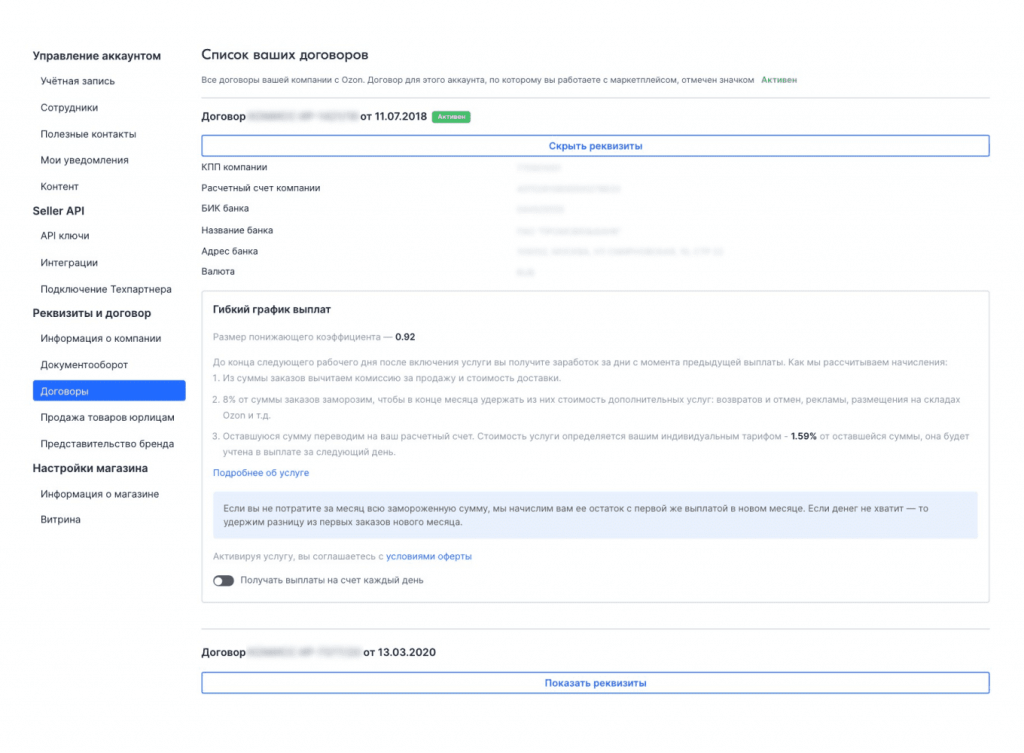
Ozon формирует выплату по такой формуле:
Доступный баланс — начисления за уже доставленные товары минус комиссии Ozon.
Полученные выплаты по гибкому графику за текущий месяц — деньги, которые вы уже получали. При первой подаче на гибкий график эта цифра будет равна 0.
Страховой депозит у каждого продавца разный, узнать свой можно в разделе «Финансы» → «Гибкий график выплат». В блоке «Накопленный страховой депозит» нужно навести курсор на иконку информации.
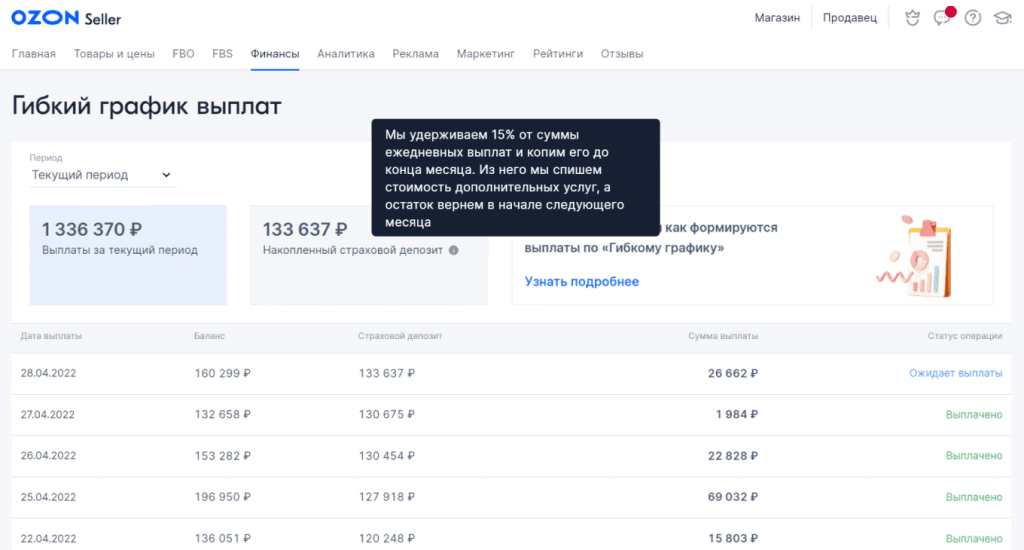
Узнать заранее, какая именно выплата придёт на счёт, не получится, потому что в течение дня баланс может меняться: покупатели в разное время оформляют заказы, в течение дня приходят возвраты, Ozon начисляет комиссии за свои услуги.
Подробнее о гибком графике — в базе знаний Ozon.
Выплаты по запросу продавца. Продавец может активировать другую платную услугу, «Досрочная выплата», чтобы в любой момент вывести со счёта Ozon деньги, которые он заработал с момента последней стандартной выплаты.
Не все продавцы имеют право на досрочные выплаты, требования к ним такие же, как в случае с гибкими платежами. Стоимость услуги Ozon рассчитывает индивидуально для каждого продавца.
Чтобы получить досрочную выплату, нужно зайти в раздел «Финансы» → «Баланс на сегодня». Там будет указана сумма, которую можно вывести. Нажмите «Получить раньше», тогда во всплывающем окне появится информация со стоимостью услуги и другими условиями. Если вы согласны, нажмите «Подтвердить выплату».
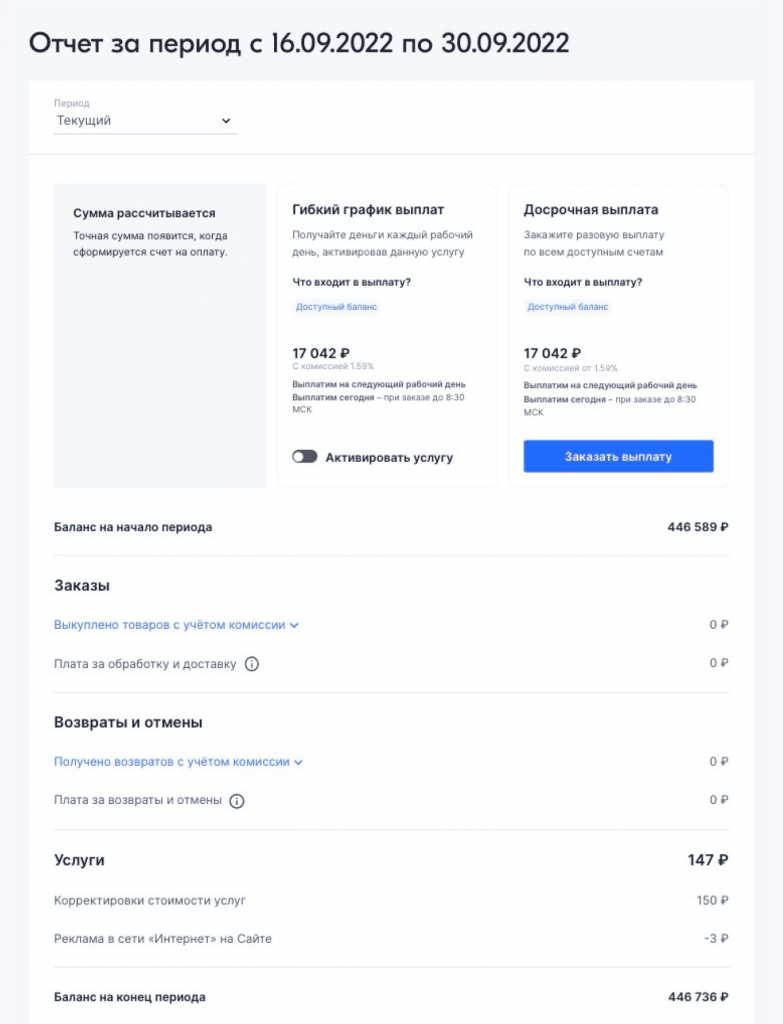
«Гибкий график и выплаты по запросу помогают новичкам, у которых нет денег в запасе: надо срочно закупить товар, а ждать следующую выплату долго. Но мы продаём товары через разные маркетплейсы. Они также приносят выручку, поэтому чаще всего обходимся стандартными выплатами».
Антон Ланцов. Основатель сервиса BAWAGA и владелец 47 магазинов на Ozon.
Чтобы продавец мог анализировать, сколько он получил за месяц, раз в месяц Ozon присылает отчёт о реализации товаров. В нём можно увидеть:
- сколько товаров продано и возвращено;
- сколько стоил каждый товар;
- за какую цену товар был продан, если он участвовал в акции маркетплейса;
- какую комиссию Ozon взял за продажи;
- какую общую выручку получил продавец.
В отчёте нет невыкупленных и отмененных заказов.
Отчёт формируется раз в месяц не позднее пятого числа. Он хранится в разделе «Финансы» → «Документы» → «Отчеты о реализации».
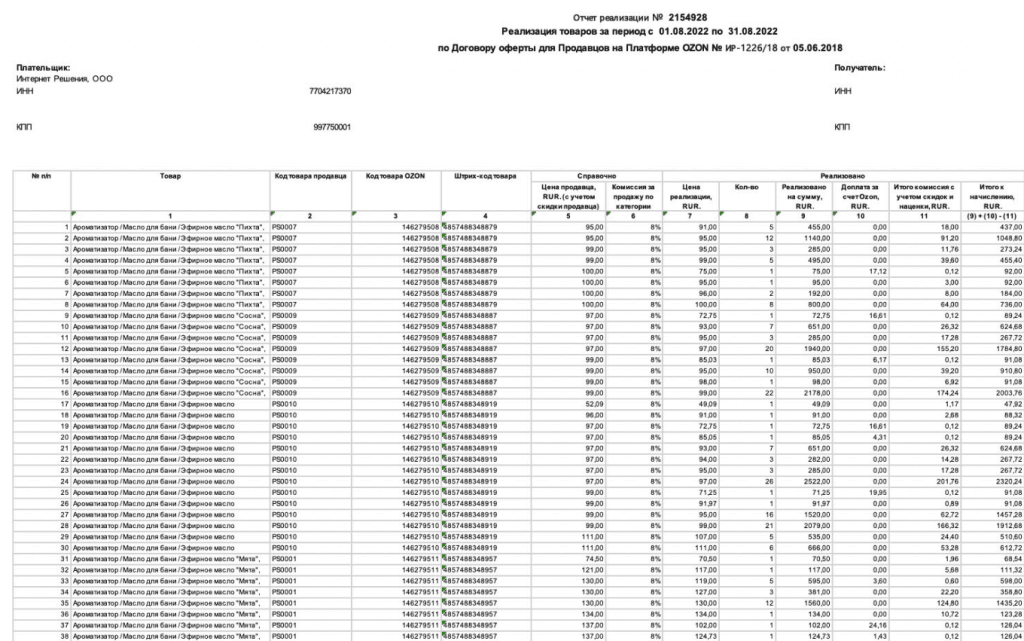
Как вывести деньги со счёта
Пользоваться деньгами можно сразу после того, как они поступили на счёт. Тратить их можно как угодно: закупать новый товар, оплачивать покупки в магазинах или снимать наличные — никаких ограничений нет.
Рассказываем, как вывести деньги со счёта и начать ими пользоваться. Для самозанятых и ИП алгоритм действий немного различается.
Если вы самозанятый, всё просто: деньги поступят на ваш личный счет, привязанный к карте, и их можно тратить как обычно. Например, снимать наличные в банкомате, расплачиваться в магазинах и переводить друзьям.
Если вы ИП, деньги поступают на расчётный счёт бизнеса. Есть два способа вывести их с расчётного счёта:
- Расплачиваться бизнес-картой. Некоторые банки к расчётному счёту выпускают бизнес-карту. Для ИП на УСН «Доходы» она почти не отличается от обычной дебетовой — ей можно расплачиваться где угодно: в кафе, магазинах, ресторанах. При этом деньги будут списываться сразу с расчётного счёта.
- Перевести на личную банковскую карту. ИП может перевести себе на личную карту любую сумму, обычно на такие операции у банка действуют комиссии. Размер комиссии нужно уточнять в конкретном банке.
Государство не отслеживает, куда самозанятые и ИП тратят деньги — они могут делать это по своему усмотрению. Главное — исправно платить налоги. Самозанятые и ИП рассчитывают и уплачивают налоги по-разному.
Как платить налоги самозанятым
Размер налога для самозанятых — 4% от дохода. Доходом считается сумма, которую перевел покупатель. Продавец не знает, кто купил его товар, физлицо или компания, поэтому платит единый налог в 4%.
Пример.
Розничная цена ковра — 3500 ₽, за эти деньги клиент купит товар. Допустим, от этой суммы Ozon удержал 200 ₽ за комиссию и логистику, поэтому перевёл продавцу 3300 ₽. Но 4% налога всё равно нужно уплатить с 3500 ₽ — получится 140 ₽ с одного ковра.
Другая ситуация, если товар потерян или испорчен по вине маркетплейса, тогда Ozon вернёт деньги продавцу. Их надо учитывать как доход, полученный от юридического лица, и заплатить налог в 6%.
«Бывает, что продавец отправил товар покупателю, но он потерялся или был испорчен. В таком случае мы должны компенсировать продавцу стоимость товара. Ozon перечисляет деньги, продавец в приложении „Мой налог“ заносит это перечисление и указывает его как продажу юридическому лицу».
Евгений Смирнов. Стажер отдела базы знаний Ozon.
Самозанятые ведут учёт всех доходов в мобильном приложении «Мой налог», лично ходить в налоговую не нужно. Через приложение следует проводить каждую продажу и формировать по ней чек. Отправлять чеки не надо, электронные чеки покупателям маркетплейс отправляет сам.
Раз в месяц до 25-го числа продавец должен уплатить налог, его приложение формирует автоматически. Самозанятые не должны сдавать никаких ежегодных отчётов, всё, что от них требуется, — вовремя платить налоги.
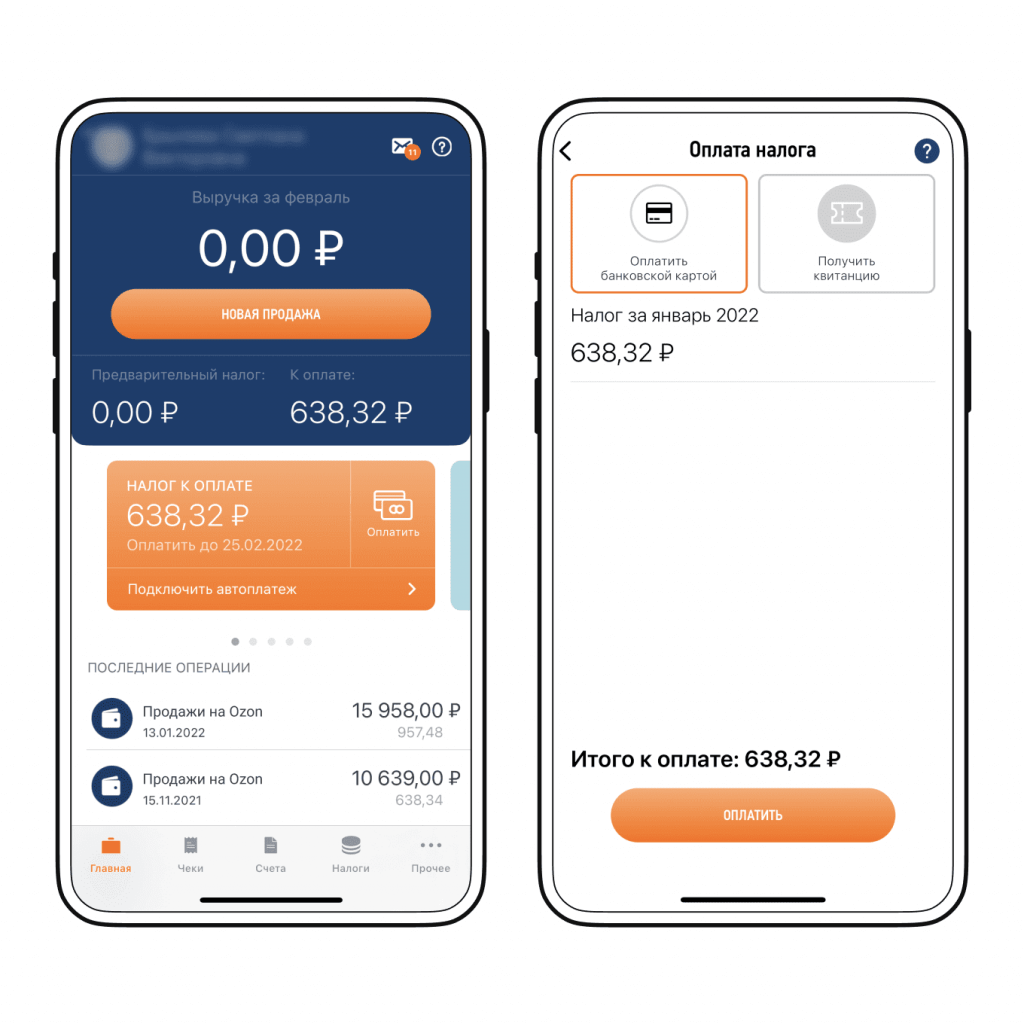
Как платить налоги и взносы ИП на УСН
ИП на УСН должны платить налоги, страховые взносы и сдавать в налоговую отчётность. В зависимости от системы налогообложения — «Доходы» или «Доходы минус расходы» — способ расчёта налогов и взносов будет различаться.
| Доходы | Доходы минус расходы | |
|---|---|---|
| С какой суммы платить налог. | С суммы, за которую ИП продал товар. | С разницы между доходами и расходами. |
| Размер налога. | До 6% от дохода. | До 15% от разницы между доходами и расходами. |
| Сумма фиксированных взносов. | 43 211 ₽ | 43 211 ₽ |
| Как платить дополнительные взносы. | 1% × (Доходы − 300 000 ₽) | 1% × (Доходы − Расходы − 300 000 ₽) |
Рассказываем подробно, как рассчитать и уплатить налог и взносы.
Платить налог. У ИП на УСН «Доходы» налогом облагается вся сумма доходов до вычета комиссии Ozon, у ИП на УСН «Доходы минус расходы» — сумма доходов, уменьшенная на расходы. Доходом считается сумма, за которую вы продали товар покупателю. Расходами — все траты на ведение бизнеса, например стоимость товара, затраты на рекламу и комиссии Ozon.
Пример.
- ИП на УСН «Доходы» продал товары на 220 000 ₽. Из этой суммы Ozon удержал комиссию за хранение, продажу и плату за доставку — всего 50 000 ₽. Доходом все равно считается 220 000 ₽ — с этой суммы нужно будет заплатить налог 6%. Это 13 200 ₽.
- ИП на УСН «Доходы минус расходы» продал товары на 220 000 ₽. При этом на закупку этого товара предприниматель потратил 70 000 ₽, а Ozon удержал те же 50 000 ₽ — комиссию за хранение, продажу и плату за доставку. Чтобы рассчитать сумму, с которой нужно уплатить налог, нужно вычесть из суммы дохода все расходы на бизнес: 220 000 ₽ − 70 000 ₽ − 50 000 ₽ = 100 000 ₽. Получается, что ИП должен уплатить налог 15% с 100 000 ₽ — это 15 000 ₽.
ИП на УСН должны вносить авансовые платежи по налогу по итогам первого квартала, полугодия и девяти месяцев. Срок уплаты авансовых платежей — до 25-го числа, следующего за истекшим кварталом.
По итогам года предприниматели платят налог — от годового дохода для УСН «Доходы» и от годовой прибыли для УСН «Доходы минус расходы». Срок уплаты налога по итогам года — до 30 апреля года, следующего за отчётным.
Собрали в таблице сроки уплаты авансовых платежей:
| Квартал | Срок уплаты авансового платежа |
|---|---|
| За первый квартал. | До 25 апреля текущего года. |
| За полгода. | До 25 июля текущего год. |
| За девять месяцев. | До 25 октября текущего года. |
| За весь год. | До 30 апреля года, следующего за отчетным. |
Платить взносы. ИП на УСН должны платить за себя фиксированные взносы на пенсионное и медицинское страхование — всего 43 211 ₽ в год. Их нужно уплатить до 31 декабря текущего года. Если у предпринимателя есть сотрудники, например люди, которые упаковывают товар, взносы нужно платить и за них, но сумма будет рассчитываться по-другому.
Если доход предпринимателя за год превысил 300 000 ₽, придётся заплатить дополнительные взносы — 1% от суммы превышения. Для ИП на УСН «Доходы» и УСН «Доходы минус расходы» сумма дополнительных взносов рассчитывается по-разному:
Для УСН «Доходы»: (Доходы − 300 000 ₽) × 1%
Для УСН «Доходы минус расходы»: (Доходы − Расходы − 300 000 ₽) × 1%
Дополнительные взносы нужно заплатить до 1 июля следующего года. Например, дополнительные взносы за 2022 год нужно заплатить до 1 июля 2023 года.
При этом общая сумма фиксированных и дополнительных взносов в 2022 году не должна превышать 275 560 ₽. Если при расчёте взносов получилось больше, заплатить нужно только 275 560 ₽.
Предприниматели на упрощёнке без сотрудников могут уменьшить налог на сумму страховых взносов.
Какие отчёты должны вести ИП
У ИП на УСН два вида отчётности:
- декларация по итогам года;
- КУДиР.
Декларацию по УСН надо сдавать в налоговую каждый год до 30 апреля следующего года.
КУДиР — книгу учёта доходов и расходов — надо вести весь год. Сдавать КУДиР никуда не нужно, а в налоговую её предъявляют только при проверке.
Если вы работаете на УСН «Доходы», можете вести бухгалтерию сами или подключить специальный сервис, например Тинькофф Бухгалтерию. Он сформирует платёжки по уплате налогов, декларацию и КУДиР.
Принцип работы такой: вы открываете расчётный счёт в Тинькофф и привязываете его к личному кабинету Ozon. Когда деньги поступают на расчётный счёт, сервис учитывает их как доходы. Дальше сервис напоминает, когда надо отправить платеж в налоговую и подать декларацию, а ещё самостоятельно ведет КУДиР. Платежки и декларацию он формирует автоматически. Вам остается только подписать документы с помощью квалифицированной электронной подписи, КЭП, и они отправятся в налоговую.
Если вы работаете на УСН «Доходы минус расходы», всё сложнее. В декларации и КУДиР нужно отражать доходы и расходы по бизнесу. Автоматизировать ведение отчётности не получится, потому что расходы всё равно придётся вносить вручную. Предприниматель может делать это самостоятельно или нанять бухгалтера на аутсорсе.
Запомнить:
- Ozon переводит деньги продавцам два раза в месяц. Если продавец хочет получать выручку чаще, он должен подключить платную услугу. Но доступ к ней есть не у всех продавцов.
- Раз в месяц Ozon присылает отчёт: в нём можно посмотреть, сколько товаров было продано и возвращено, какую комиссию получил Ozon и какая итоговая сумма досталась продавцу.
- Самозанятые получают деньги на личный счёт, привязанный к карте, а учёт доходов ведут в мобильном приложении «Мой налог»: вносят все продажи, формируют чеки и там же раз в месяц уплачивают налог.
- ИП получают деньги на расчётный счёт бизнеса. После этого можно пользоваться бизнес-картой или перевести деньги на личную карту.
- Самозанятые не должны готовить никаких ежегодных отчётов, а ИП обязаны раз в год сдавать в налоговую отчёт по итогам года и вести книгу учёта доходов и расходов. Её сдавать в налоговую не нужно, но она понадобится в случае проверки.
- ИП на УСН должны платить налоги и страховые взносы. Способ расчёта налогов и взносов зависит от системы налогообложения: «Доходы» или «Доходы минус расходы».